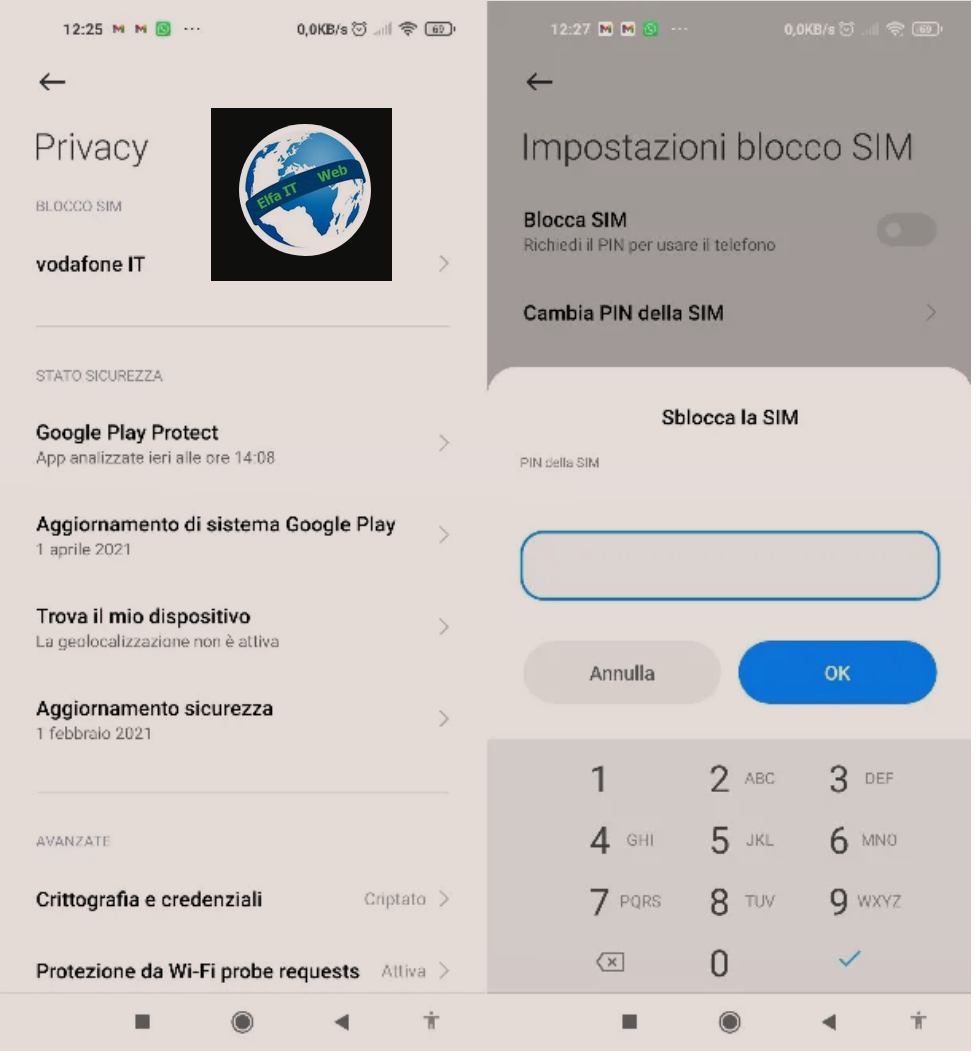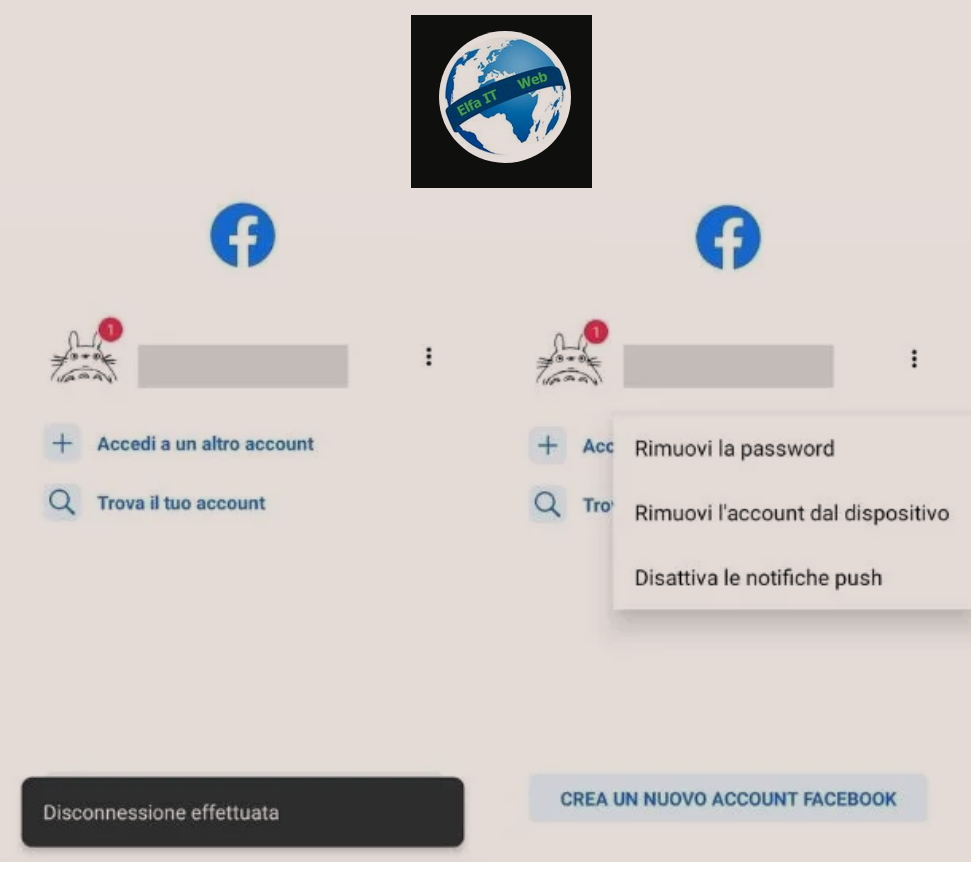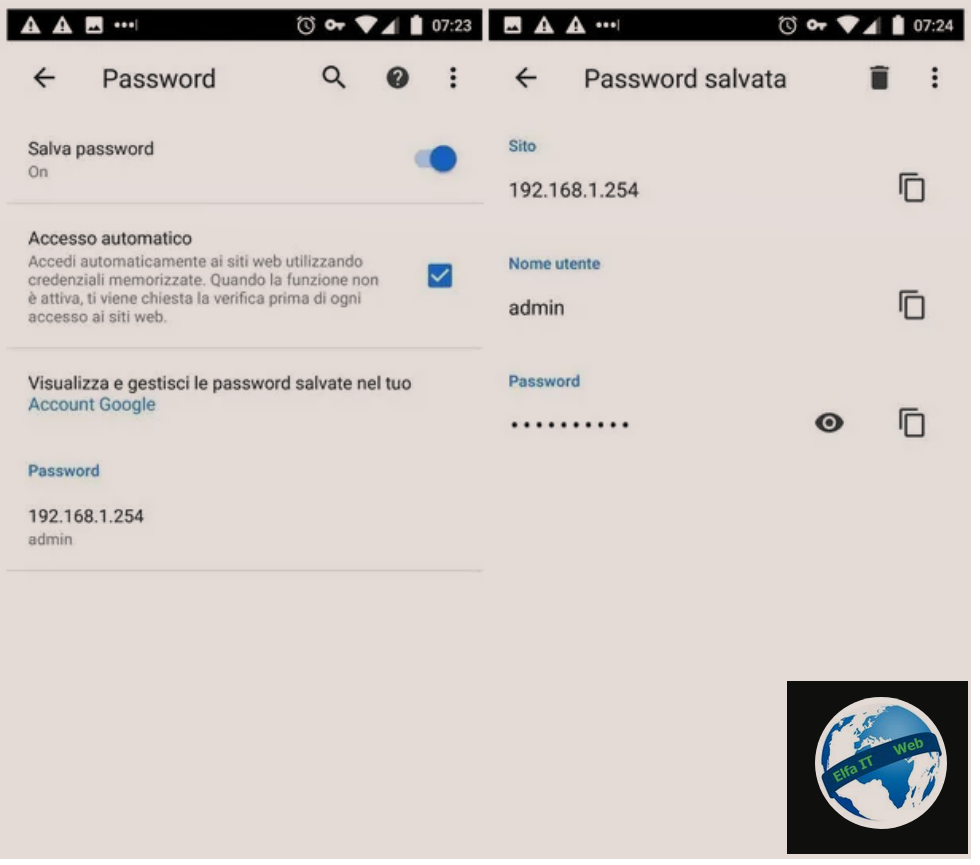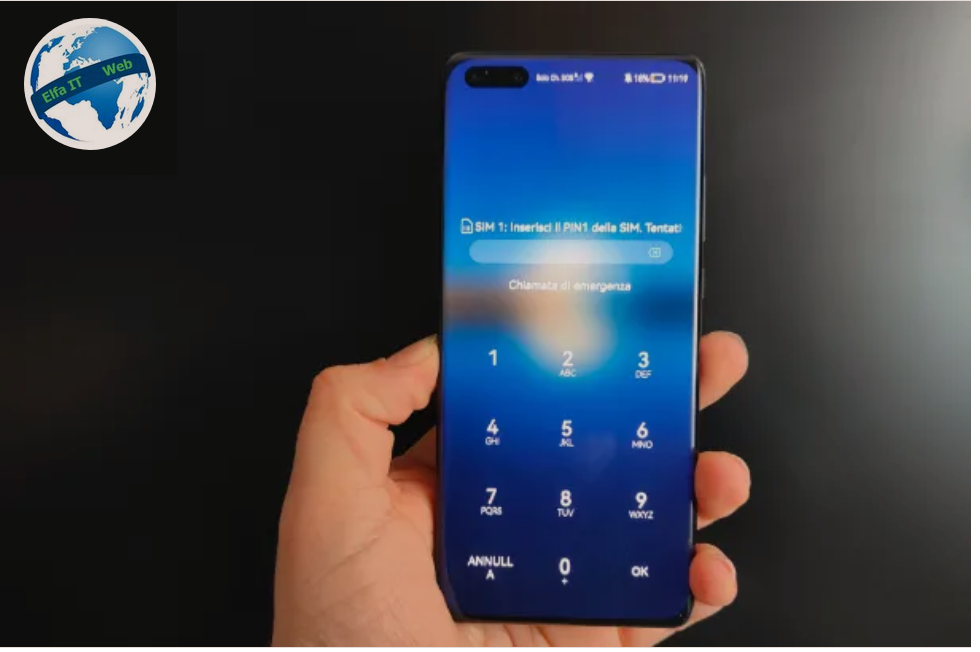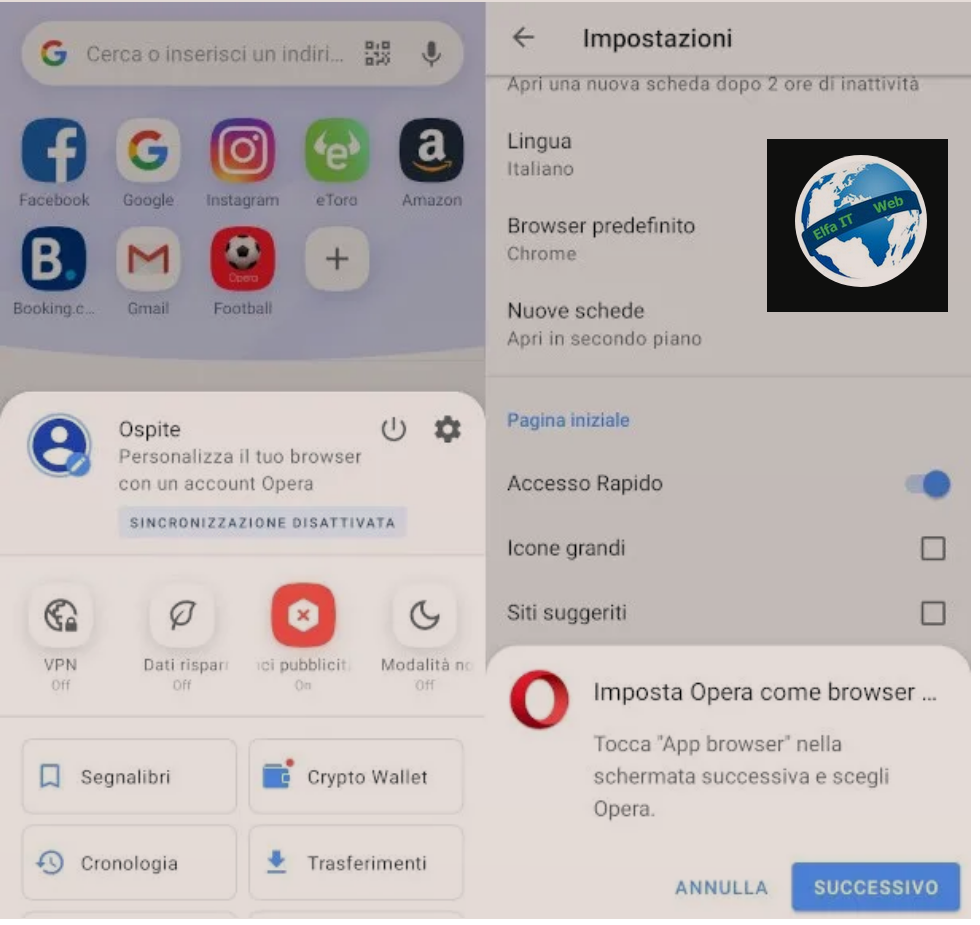Nese ke nje telefon Xiaomi te cilin deshiron ta perdoresh por nuk i kujton password/fjalekalimin, atehere ketu je ne vendin e duhur sepse do të shpjegoj se si të zhbllokosh telefonin Xiaomi pa password/fjalekalim.
Me pak fat, është e mundur të ktheheni në përdorimin normal një pajisjeje të kyçur me një fjalëkalim të hyrjes qe keni humbur (ose një sekuencë qe vizatohet ne ekran) me disa zgjidhje që do të vihen në praktikë në një kohë të shkurtër.
Sidoqoftë, duhet t’ju paralajmëroj se ka një “çmim” për të paguar për të zhbllokuar smartphone-in, fjalëkalimin e të cilit nuk e mbani mend: të gjitha të dhënat e ruajtura në të, do të humbasin; me pak fjalë, ju me siguri do të duhet të vlerësoni me kujdes situatën përpara se të kaloni te faktet.
Permbajtja
- Informacioni paraprak
- Te zhbllokosh telefonin Xiaomi pa password/fjalekalim
- Metoda të tjera qe te zhbllokosh telefonin Xiaomi pa password/fjalekalim
- Alternativa për fjalëkalimin/password-in e zhbllokimit
Informacioni paraprak
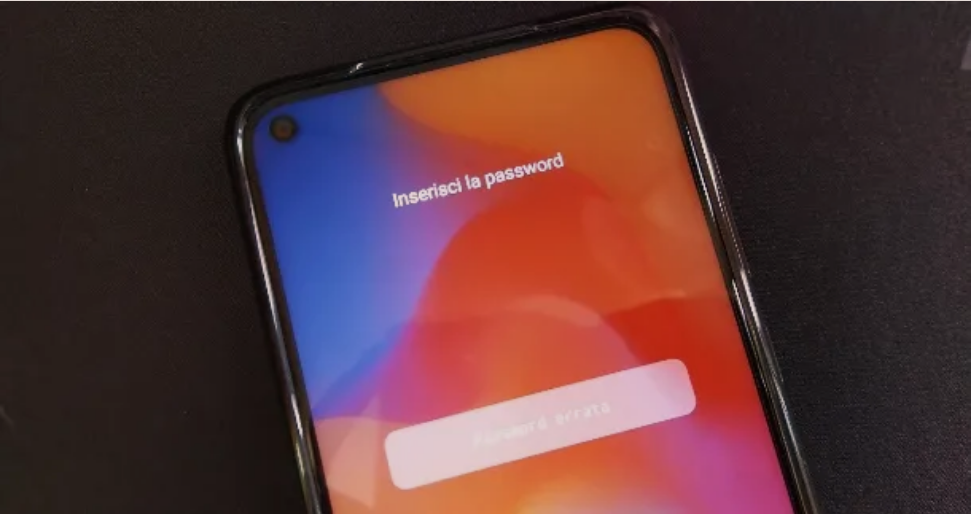
Para se të vazhdoni më tej, mendoj se është e drejtë të përsëris se te zhbllokosh telefonin Xiaomi pa password/fjalekalim domosdoshmërisht përfshin fshirjen e të gjitha të dhënave dhe cilësimeve të ruajtura në pajisje. Perfshire aplikacionet dhe të dhënat e lidhura me to të ruajtura në memorie, foto, video, muzikë, dokumente etj. (Të cilat më pas mund të rikuperohen përmes rezervimeve/backup të mëparshme). Kjo pasi, në thelb, heqja e fjalëkalimit nënkupton një rivendosje/reset/ripristino totale të sistemit operativ të smartphone-it.
Nëse vendosni të vazhdoni në këtë drejtim, atëherë prisni që telefoni juaj të kthehet në gjendjen e tij “fillestare”,domethene si ne momentin kur e keni nxjere nga kutia. Ju gjithashtu duhet ta dini se rivendosja/reset/ripristino do të fshijë qartë çdo metodë tjetër të zhbllokimit të vendosur më parë. Duke pasur parasysh këto detaje, para se të vini në praktikë udhëzimet që do t’ju jap në kapitujt e ardhshëm, sigurohuni që të hiqni çdo karte memorie SD nga smartphone-i juaj.
Natyrisht, në lidhje me aplikacionet, ju mund të gjeni listën e atyre që keni shkarkuar direkt nga Play Store pasi që këto janë të lidhura me llogarinë e Google që përdorni në pajisjen tuaj (unë shpjegova se si ta bëni atë në udhëzuesin tim se si të shohim aplikacionet e çinstaluara). Duke folur për llogarinë e Google, unë ju informoj se rivendosja/reset/ripristino e telefonit do të çojë në heqjen e fjalëkalimit/password të shkyçjes por jo të fjalëkalimit të llogarisë së Google të lidhur me pajisjen.
Ky fjalëkalim i fundit, nuk mund të hiqet ose fshihet në asnjë mënyrë. Ju mund të bëni një backup të kontakteve, SMS, email, foto, video, kalendarë etj.
Pasi ta ktheni telefonin tuaj në gjendjen fillestare (duke hequr kështu fjalëkalimin e shkyçjes), mund të riktheni të dhënat e lartpërmendura të lidhura me llogarinë e Google në fazën e konfigurimit fillestar përmes rezervimit/backup. Kjo e fundit do të zhvillohet menjëherë pas formatimit të telefonit. Për më tepër, nëse pajisja juaj është mjaft e re (dhe për këtë arsye është e pajisur me MIUI 10 ose më vonë), ju gjithashtu mund të bëni kopje rezervë/backup përmes Account Mi.
Te zhbllokosh telefonin Xiaomi pa password/fjalekalim
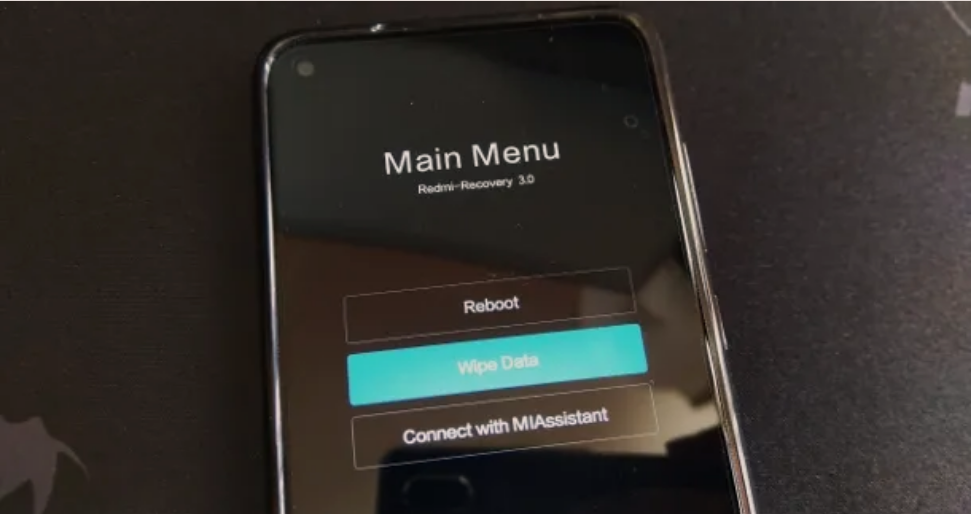
Tani le të shohim menjëherë se si të fillojmë procedurën për rivendosjen e telefonit ne gjendjen fillestare; Këto janë me të vërtetë hapa të thjeshta, të cilat do t’ju marrin vetëm disa minuta kohë. Para së gjithash, pasi të keni ndezur telefonin, shtypni njeheresh butonat Volume (+) dhe Power (butoni që normalisht mbani për të ndezur telefonin) dhe prisni derisa pajisja të rindizet automatikisht.
Kur të ndizet, menuja e Recovery e sistemit do të shfaqet në ekran (një softuer që punon jashtë Android dhe ju lejon të kryeni operacione të ndryshme të përparuara në pajisje, përfshirë reset/ripristino e sistemit operativ).
Pastaj zgjidhni artikullin Wipe data (për të kaluar te kjo e fundit shtypni butonin Volume (-) dhe pasi artikulli të theksohet në blu, shtypni butonin Power për ta konfirmuar). Pastaj, shtypni përsëri butonin Power në Wipe all data dhe në fund, shtypni butonin Volume (-) për të zgjedhur artikullin Confirm dhe nga këtu, shtypni butonin Power.
Pastaj prisni që procesi automatik të përfundojë (mund të duhen disa minuta, në varësi të sasisë së të dhënave të ruajtura në memorie). Për të përfunduar, shtypni butonin Power në Back to main menu dhe më pas shtypni butonin Power në artikullin Reboot dhe më pas në elementin Reboot to system. Më pas, celulari do të rindizet dhe automatikisht do të hyjë në fazën fillestare të konfigurimit, të njëjtën gjë që keni pasur mundësinë të shihni posa të keni ndezur telefonin për herë të parë kur e keni marrë nga kutia.
Pastaj do të duhet të zgjedhesh gjuhën, shtetin, rrjetin Wi-Fi dhe të pranojnë termat dhe kushtet e shërbimit Xiaomi. Pasi kjo është bërë, per te rikthyer të dhënat nga një backup të bërë me anë të një llogarie të Google, trokit lehtë në Copia i tuoi dati, pastaj zgjidhni Una copia di backup dalla cloud.
Pastaj shtypni në artikullin Përdorni një llogari të Google/Usa un account Google në pjesën e poshtme dhe futni kredencialet e hyrjes relative (email dhe fjalëkalim/password). Pastaj zgjidhni emrin e kopjes rezervë/backup nga lista e atyre që janë në dispozicion (ato janë të renditura nga më të rejat te ato më të vjetrat; do t’ju tregohet edhe data kur janë bërë) dhe shtypni butonin Restore/Ripristina në të djathtë poshtë.
Bërë! Tani mund të vazhdoni konfigurimin duke vendosur një fjalëkalim të ri ose një metodë alternative të zhbllokimit.
Metoda të tjera qe te zhbllokosh telefonin Xiaomi pa password/fjalekalim
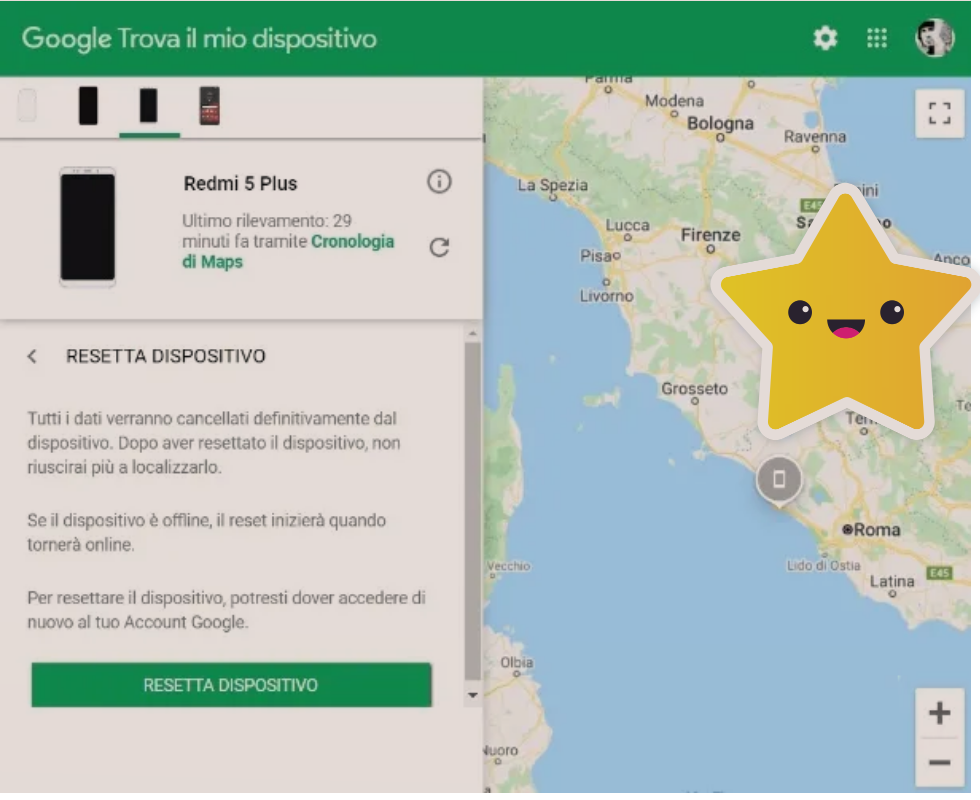
Nëse keni pasur disa vështirësi në vënien në praktikë të udhëzimeve që ju kam dhënë deri më tani, mund të përdorni gjithashtu një mënyrë tjetër të vlefshme për të formatuar telefonin tuaj dhe për të hequr, në këtë mënyrë, fjalëkalimin relativ të zhbllokimit. Metoda për të cilën po ju tregoj është e bazuar në përdorimin e funksionit Gjeni pajisjen time që është në dispozicion në shumicën dërrmuese të telefonave inteligjentë që përdorin sistemin operativ Android.
Falë këtij sistemi, ju mund të fshini në distancë të gjitha të dhënat në memorien e një telefoni; megjithatë, kjo e fundit duhet domosdoshmërisht të ndizet, të funksionojë dhe të lidhet me internetin përmes rrjetit ose Wi-Fi. Telefoni inteligjent që dëshironi të formatoni duhet gjithashtu të shoqërohet me një llogari të Google dhe të zbulohet përmes Shërbimeve të Google Play.
Që gjithçka të shkojë mirë, funksioni Gjej pajisjen time duhet të jetë aktivizuar më parë në pajisje (për ta bërë këtë, thjesht hapni cilësimet/impostazioni/settings Android, shkoni te menuja Google > Trova il mio dispositivo dhe nga këtu, shtypni çelësin në krye, në mënyrë që fjala ON të tregohet ; në shumicën e telefonave Xiaomi, megjithatë, ky funksion aktivizohet gjatë fazës fillestare të konfigurimit)
Si përfundim, mund të jetë e nevojshme të lejohet leja speciale për fshirjen e të dhënave; për ta bërë këtë shkoni te Impostazioni > Protezione privacy > Permessi speciali > App di amministrazione dispositivo > trova il mio dispositivo dhe nga këtu, trokitni lehtë mbi artikullin Attiva questa app di amministrazione del dispositivo. Në fund, vendosni shenjën e kontrollit në kutinë pranë artikullit që ju fton të assumerti la responsabilità delle possibili conseguenze dell’operazione, shtypni butonin OK dhe keni mbaruar.
Pasi të keni kryer kontrollet që sapo tregova, lidhu me google.com/android/find dhe nëse është e nevojshme, futuni llogarinë e Google të lidhur me smartphone-in. Vazhdoni duke zgjedhur telefonin që dëshironi të zhbllokoni duke klikuar në ikonën e tij në të majtë lart, nën titullin Google gjej pajisjen time/Google trova il mio dispositivo (nëse ka më shumë pajisje, klikoni në ikonat e ndryshme derisa të gjeni atë tuajin).
Pastaj, klikoni në Reset device dhe nga këtu, konfirmoni operacionin duke shtypur butonin Reset device dhe nëse kërkohet, duke futur fjalëkalimin e llogarisë suaj të Google. Smartphone do të rikthehet menjëherë në gjendjen e fabrikës dhe në fund të procesit do të fillojë faza fillestare e konfigurimit në të cilën ju mund të riktheni çdo rezervë/backup duke futur kredencialet e hyrjes në llogarinë tuaj të Google.
Alternativa për fjalëkalimin/password-in e zhbllokimit
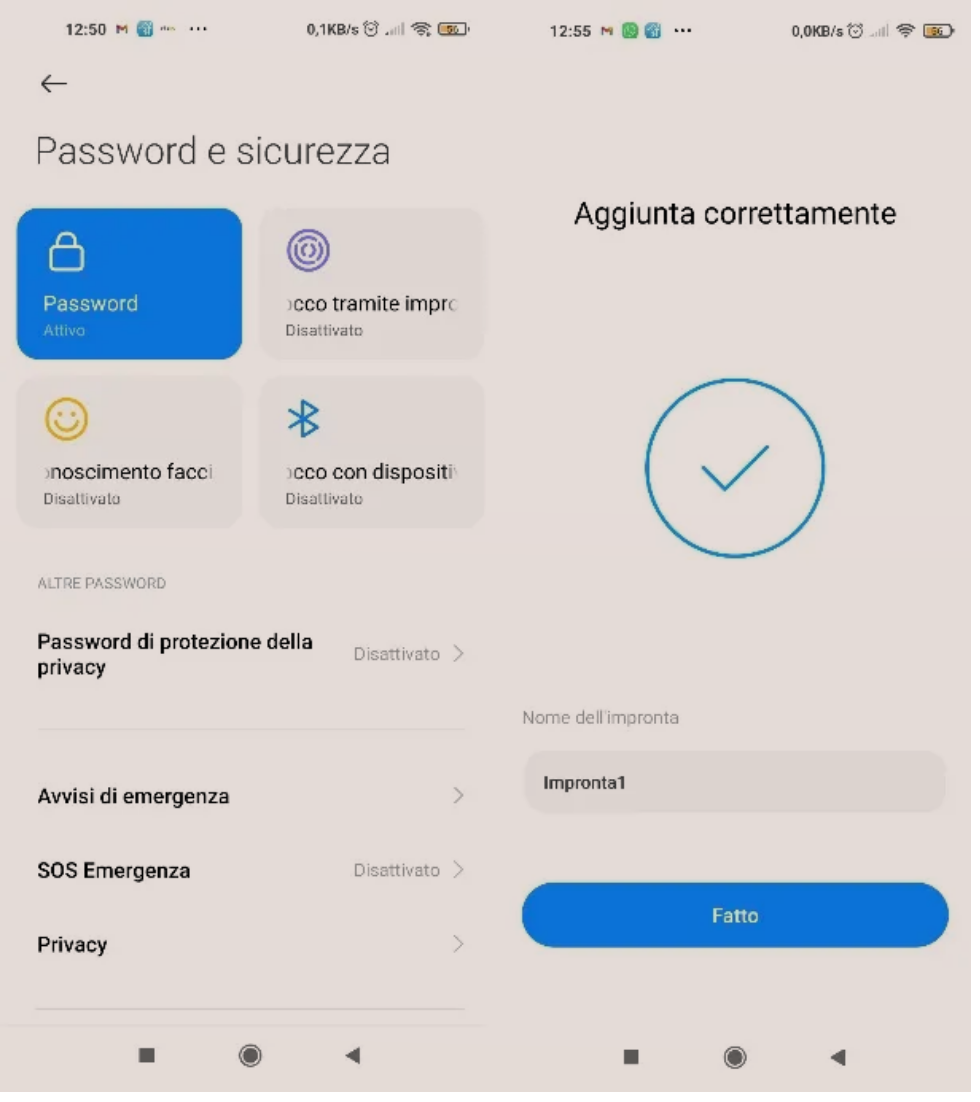
Nese nuk je i interesuar te mesosh se si të zhbllokosh Xiaomi pa password/fjalekalim, por vetëm cilat janë sistemet alternative të zhbllokimit, atehere e zgjidhim menjëherë. Shumica dërrmuese e telefonave Xiaomi kanë një lexues të gjurmëve të gishtave dhe gjatë fazës fillestare të konfigurimit, menjëherë pasi ndizni telefonin për herë të parë, ju jeni të ftuar të konfiguroni metodën e zhbllokimit të gjurmëve të gishtave.
Nëse e keni kapërcyer këtë hap kur vendosni fillimisht smartphone-in tuaj, mund ta rregulloni atë në çdo kohë me disa hapa të thjeshtë. Së pari, hapni cilësimet e Android duke trokitur në ikonën e ingranazhit që gjeni në menunë e njoftimeve, në ekranin kryesor ose në menunë e aplikacioneve. Pastaj, prekni fjalëkalimin dhe artikullin e sigurisë/Password e sicurezza dhe nga këtu, shtypni në Sblocco tramite impronta në të djathtë.
Pastaj shtypni fjalëkalimin e shkyçjes dhe vazhdoni duke vendosur gishtin tregues të dorës tek lexuesi në pjesën e pasme të pajisjes (zakonisht lexuesi është rrethor ose katror dhe vendoset pranë kamerave), ose nëse lexuesi vendoset anash ose frontalisht, rrëshqit gishtin në sensorin në fjalë.
Lëvizni gishtin tek lexuesi sa herë që ndjeni një dridhje, pastaj prekni lexuesin përsëri dhe përsëritni këto hapa derisa gjurma e gishtit e treguar në ekran të jetë plotësisht blu dhe do të merrni konfirmimin e memorizimit. Më në fund, shtypni një emër për gjurmën në fushën e përpilimit më poshtë dhe pasi të keni bërë, klikoni në butonin Done/Fatto.
Mund të konfiguroni gjithashtu një gjurmë të dytë gishtash (për shembull nëse doni t’i jepni një personi të besuar mundësinë për të zhbllokuar telefonin) duke shtypur Aggiungi impronta dhe duke përsëritur hapat që sapo listova.
Për më tepër, telefonat inteligjentë më të fundit Xiaomi mund të zhbllokohen duke inkuadruar fytyrën e pronarit me kamerën e përparme. Sidoqoftë, ju ftoj të vlerësoni me kujdes nëse duhet të aktivizoni ose jo këtë metodë zhbllokimi, pasi ajo mund të jetë më pak e sigurt se fjalëkalimi ose gjurma e gishtit: ndonjëherë, është madje e mundur që të jeni në gjendje të zhbllokoni edhe duke kornizuar një foto personi shumë i ngjashëm me pronarin e pajisjes (kjo është për shkak se kryhet një skanim 2D jo shumë i përparuar i fytyrës, ndryshe nga ai 3D, shumë më i sigurt, i pranishëm në smartphone si iPhone i Apple). Për më tepër, në kushte të dobëta të ndriçimit, mund të ndodhin disa probleme (në disa raste zhbllokimi mund të mos jetë as i mundur).
Për të konfiguruar zhbllokimin duke përdorur fytyrën, kthehu tek menuja Password e sicurezza te impostazioni të Android dhe prej këtu, trokitni lehtë mbi artikullin Riconoscimento facciale. Futni fjalëkalimin/password e shkyçjes së pajisjes, shtypni butonin Next/avanti dy herë me radhë dhe pastaj kornizoni fytyrën tuaj me kamerën e përparme, e cila do të shfaqet në kutinë qendrore (sigurohuni që të mos keni veshur pajisje të tilla si syze dielli ose kapele dhe që fytyra juaj të jetë qartë të dukshme dhe e ndriçuar).
Në fund, klikoni në butonin Done/Fatto. Tani mund ta zhbllokoni telefonin tuaj thjesht duke i treguar fytyrën, thjesht provojeni të shihni se si jeni. Nëse dëshironi ta bëni zhbllokimin me fytyrë edhe më të menjëhershëm, shtypni butonin pranë artikullit Rimani sulla schermata di blocco dopo lo sblocco në mënyrë që kjo e fundit të shfaqet me gri.